
See tarkvara hoiab teie draiverid töökorras ja hoiab teid kaitstud tavaliste arvutivigade ja riistvaratõrgete eest. Kontrollige kõiki draivereid nüüd kolme lihtsa sammuga:
- Laadige alla DriverFix (kinnitatud allalaadimisfail).
- Klõpsake nuppu Käivitage skannimine leida kõik probleemsed draiverid.
- Klõpsake nuppu Draiverite värskendamine uute versioonide saamiseks ja süsteemi talitlushäirete vältimiseks.
- DriverFixi on alla laadinud 0 lugejaid sel kuul.
.Net Framework on Microsofti välja töötatud tarkvararaamistik, mis pakub vajalikke komponente rakenduste käitamiseks teie Windowsi arvutis. Kuid mõnikord võib kasutaja .Net raamistiku installimisel tekkida probleeme. Kasutajad on teatanud, et neil tekkis probleem, mis blokeerib .Net Framework 3.5 installimise nende arvutisse.
Üks kasutaja selgitas probleemi põhjalikult.
Tere,
Täna installisin mängu, mis käitab .NET Framework 3.5. Niisiis, pärast mängu installimist avas ta mulle .NET-i installiprogrammi ja pärast seda ütles [Restart now] [Restart later] ja klõpsasin nuppu [Restart now].
Pärast arvuti taaskäivitamist palus see uuesti installida.
ma läksin Windows + R: appwiz.cpl ja see oli keelatud, proovisin veebisaidilt installida, ikka sama. Cmd-joonelt installides öeldi viga 50
Lahendage probleem, järgides meie allolevaid juhiseid.
Kuidas saada .NET Framework 3.5 Windows 10-s töötama?
1. Luba .Net Framework
- Käivitamise avamiseks vajutage Windowsi klahvi + R.
- Tüüp kontroll ja vajutage juhtpaneeli avamiseks nuppu OK.
- Kliki Programmid> Programmid ja funktsioonid.
- Klõpsake vasakul paanil nuppu Windowsi funktsioonide sisse- või väljalülitamine.
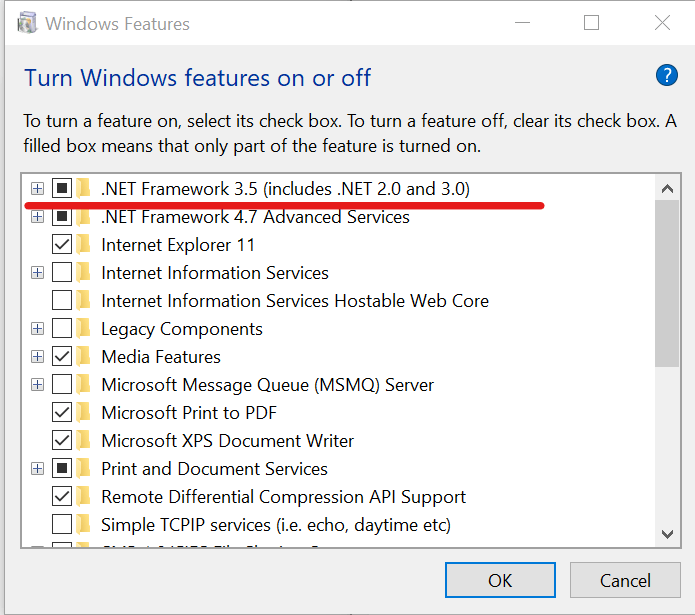
- Kontrollige Windowsi funktsioonide aknas .NET Framework 3.5.
- Klõpsake nuppu Okei muudatuste salvestamiseks.
- Sulgege juhtpaneel ja proovige installida .NET Framework 3.5 ning kontrollige võimalikke parandusi.
- Kui teenus oli juba kontrollitud, tühjendage .NET Framework 3.5 märkeruut ja kontrollige seda uuesti. Proovige installerit uuesti käivitada ja kontrollige, kas pole mingeid parandusi.
Laadige NET Framework 3.5 kohe ametlikust allikast alla ja vältige installiprobleeme.
2. Käivitage .NET Frameworki seadistamise kontrollimise tööriist
- Minge Microsofti .NET-i raamistiku häälestustööriista kasutusjuhendisse lehele.
- Laadige teiselt lingilt alla .NET Frameworki seadistamise tööriist.
- Pakkige välja Netfx-setupverifier-view ZIP-fail.
- Avage eraldatud kaust ja käivitage netfx_setupverifier.exe.
- Kui teil palutakse kinnitada, klõpsake nuppu Jah.
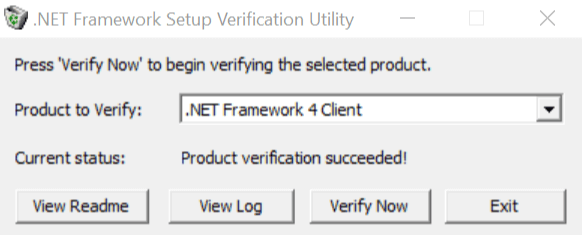
- Klõpsake nuppu Jah uuesti nõustuda tingimustega.
- Aastal .NET-i raamistiku häälestamise utiliit aknas klõpsake nuppu Kontrolli kohe.
- Kui kõik töötab õigesti, peaks praegune olek näitama „Toote kinnitamine õnnestus”.
- Kui see näitab viga, toimige järgmiselt.
- Laadige alla Microsofti .NET Framework'i parandustööriist, siin.
- Klõpsake allalaadimisnuppu ja valige Netfxrepair.tool.exe ja klõpsake nuppu Järgmine.
- Käivitage NetfxREapirTool.exe fail.
- Valige kasti tingimused ja klõpsake nuppu Järgmine.
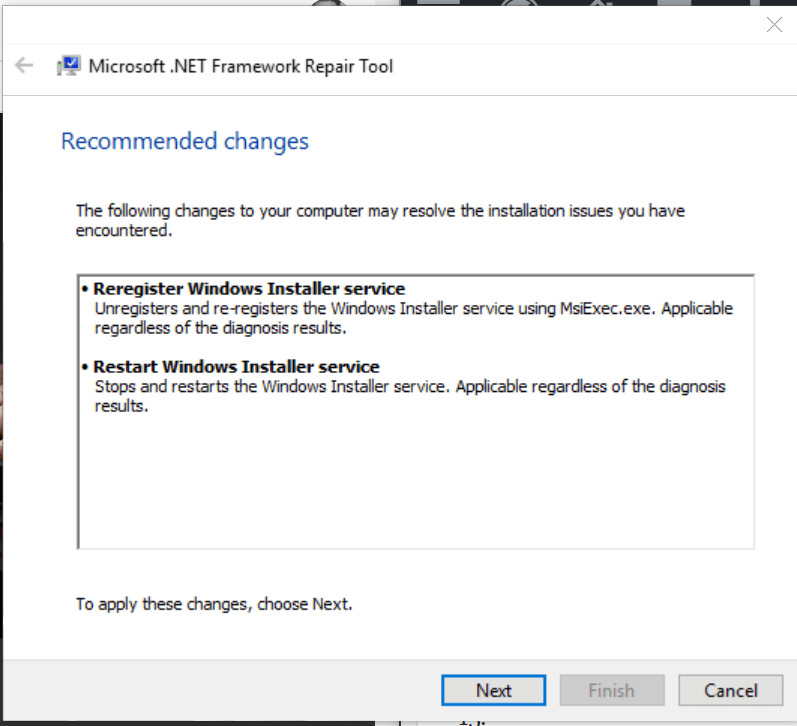
- Tööriist otsib teie süsteemis võimalikke tõrkeid ja soovitab lahenduste komplekti.
- Kliki Järgmine jätkama.
- Parandustööriist rakendab parandused ja kuvab akna Muudatused on lõpule viidud.
- Laske remonditööriista aknal avaneda ja proovige uuesti installida .NET Framework.
- Kui probleem püsib, minge tagasi remonditööriista juurde ja klõpsake nuppu Järgmine.
- Klõpsake nuppu Lõpetama akna sulgemiseks.
SEOTUD LUGUD, mis võivad teile meeldida:
- Windows 10 Redstone 5 toob uue Net Adapteri raamistiku
- .NET-i raamistiku COMExceptioni viga parandatakse uusimate paranduste teisipäevade värskendustega
- Õppige nende tarkvaratööriistade abil programmeerima nii võrgus kui ka väljaspool

